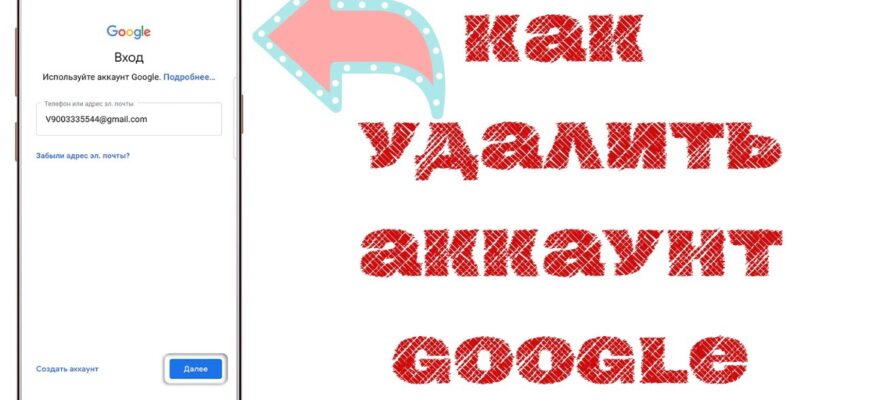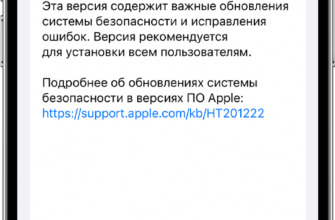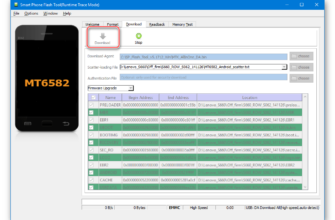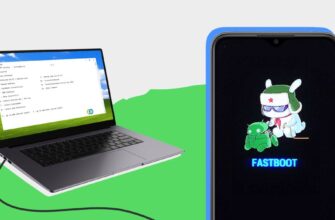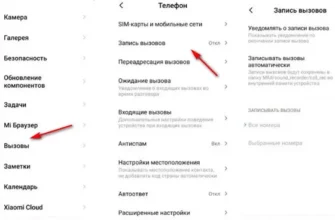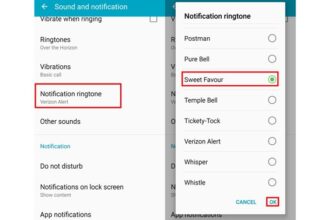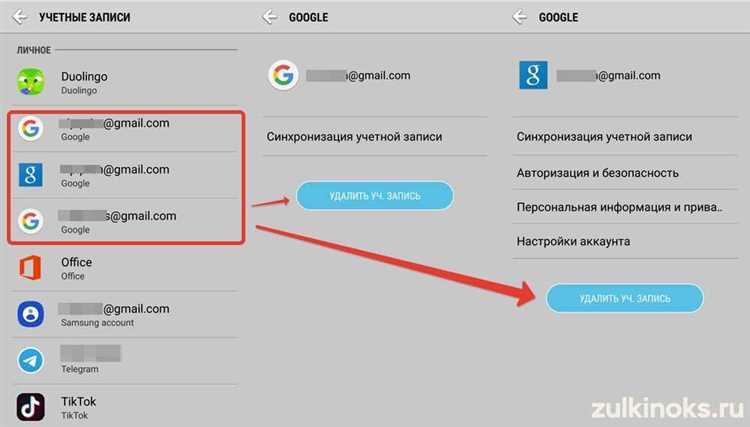
Устройства Samsung на Android обычно поставляются с уже установленными приложениями и сервисами Google. Когда вы настраиваете свой телефон или планшет Samsung впервые, вам предлагается создать или войти в свой профиль Google. Этот аккаунт Google связан с вашим устройством и используется для доступа к различным сервисам, включая Gmail, Google Drive и Google Play.
Однако в некоторых случаях может возникнуть необходимость удалить аккаунт Google с вашего устройства Samsung. Это может быть связано с продажей или передачей устройства другому пользователю, сбросом настроек до заводских или просто желанием удалить аккаунт для безопасности или конфиденциальности.
В этой статье мы рассмотрим два метода удаления аккаунта Google с телефона Samsung на Android: до сброса настроек до заводских и после сброса настроек до заводских. Рекомендуемый способ — удаление аккаунта Google до сброса настроек, так как это позволяет избежать потери данных и установленных приложений.
- Метод 1. Удаление аккаунта Google с телефона Samsung на Android до сброса настроек до заводских:
- Метод 2. Удаление аккаунта Google с телефона Samsung на Android после сброса настроек до заводских:
- Способ 1: Удаление аккаунта Google перед сбросом настроек до заводских
- Способ 2: Удаление аккаунта Google после сброса настроек до заводских
- Видео:
- Как сбросить телефон до ЗАВОДСКИХ настроек / Полный пошаговый сброс / очистка телефона до исходных!
Метод 1. Удаление аккаунта Google с телефона Samsung на Android до сброса настроек до заводских:
1. Перейдите в раздел «Настройки» на вашем телефоне Samsung.
2. Прокрутите вниз и выберите «Учетные записи и резервное копирование».
3. Найдите и выберите «Google» в списке учетных записей.
4. Нажмите на адрес электронной почты вашего аккаунта Google.
5. Нажмите на меню (три точки в верхнем правом углу) и выберите «Удалить аккаунт».
6. Подтвердите удаление аккаунта Google на вашем телефоне Samsung.
После выполнения этих шагов ваш аккаунт Google будет удален с телефона Samsung на Android.
Метод 2. Удаление аккаунта Google с телефона Samsung на Android после сброса настроек до заводских:
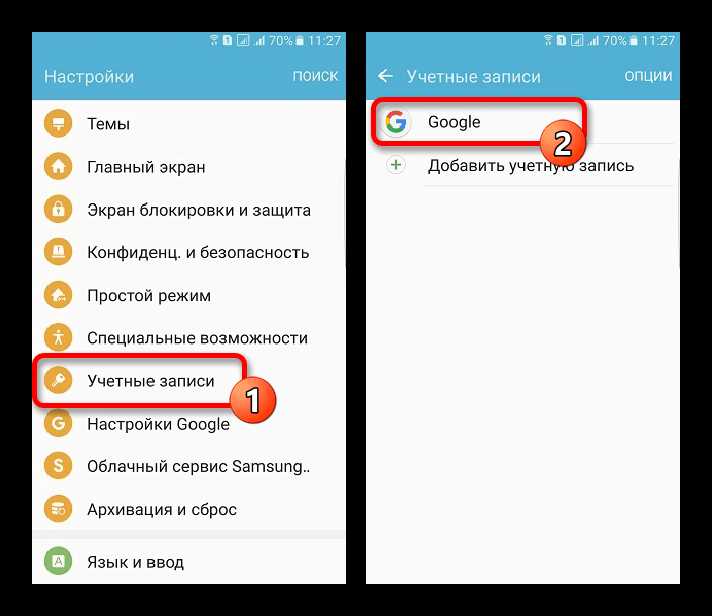
Если вы уже сбросили настройки своего устройства Samsung до заводских и хотите удалить аккаунт Google после этого, выполните следующие шаги:
1. Включите свой телефон Samsung и пройдите через первоначальную настройку, позволяющую подключиться к Wi-Fi и войти в систему.
2. После этого вы увидите экран с предупреждением о связи с аккаунтом Google.
3. Нажмите на ссылку «Войти в Google» и введите данные вашего аккаунта Google.
4. После успешного входа вы увидите экран с вашим профилем Google.
5. Чтобы удалить аккаунт Google с телефона Samsung, нажмите на меню (три полоски в верхнем левом углу) и выберите «Управление аккаунтом».
6. Прокрутите вниз и найдите раздел «Google», затем выберите свой аккаунт Google.
7. Нажмите на меню (три точки в верхнем правом углу) и выберите «Удалить аккаунт».
8. Подтвердите удаление аккаунта Google с телефона Samsung на Android.
После выполнения этих шагов ваш аккаунт Google будет удален с телефона Samsung на Android и больше не будет связан с вашим устройством.
Способ 1: Удаление аккаунта Google перед сбросом настроек до заводских
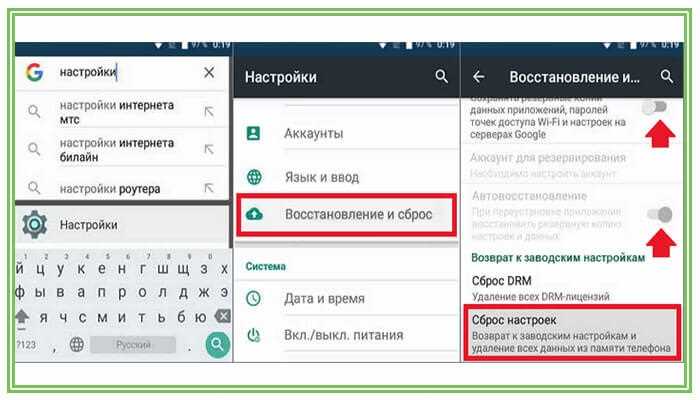
Если вы хотите удалить аккаунт Google с вашего телефона Samsung на Android до выполнения сброса настроек до заводских, следует выполнить следующие шаги:
- На вашем телефоне перейдите в раздел «Настройки».
- Пролистайте список настроек вниз и найдите раздел «Аккаунты и резервное копирование».
- Выберите «Аккаунты Google».
- В этом разделе вы увидите список всех подключенных к вашему телефону Google-аккаунтов.
- Выберите аккаунт, который вы хотите удалить.
- Нажмите на кнопку с тремя точками в верхнем правом углу или на иконку с кошельком в верхнем правом углу, чтобы открыть меню дополнительных действий.
- Выберите «Удалить с этого устройства».
- Подтвердите удаление аккаунта, нажав на кнопку «Удалить» или «ОК».
Теперь аккаунт Google будет удален с вашего телефона Samsung на Android. Учтите, что удаление аккаунта Google приведет к удалению всех связанных с ним данных, включая почту и приложения.
Если вы хотите настроить другой аккаунт Google на вашем телефоне после сброса настроек до заводских, следует выполнить следующие шаги:
- На вашем телефоне перейдите в раздел «Настройки».
- Пролистайте список настроек вниз и найдите раздел «Аккаунты и резервное копирование».
- Выберите «Аккаунты Google».
- Выберите «Добавить аккаунт» или «+» на экране списка аккаунтов.
- Выберите тип аккаунта Google (например, Gmail, YouTube и т. д.).
- Введите свои учетные данные или создайте новый аккаунт.
- Пройдите процедуру настройки и согласитесь с условиями использования.
Теперь вы можете без проблем использовать новый аккаунт Google на своем телефоне Samsung.
Способ 2: Удаление аккаунта Google после сброса настроек до заводских
Если вы сбросили настройки до заводских на своем телефоне Samsung или планшете, то у вас есть возможность удалить аккаунт Google после этого процесса. Этот способ особенно полезен, когда вы забыли пароль от учетной записи Google или хотите удалить все данные, связанные с аккаунтом.
Важно отметить, что при удалении аккаунта Google с вашего устройства все данные, связанные с этим аккаунтом, будут удалены, и вы больше не сможете использовать свои установленные приложения из Play Маркет или получать доступ к своим учетным записям в других приложениях.
Чтобы удалить аккаунт Google после сброса настроек до заводских, выполните следующие шаги:
- Перейдите в «Настройки» на вашем устройстве Samsung.
- Прокрутите вниз и найдите раздел «Аккаунты и резервное копирование».
- В разделе «Аккаунты» выберите «Добавить аккаунт».
- Выберите «Google» из списка доступных учетных записей.
- Введите свои данные учетной записи Google или создайте новую учетную запись, если у вас ее еще нет.
- Пройдите процесс настройки учетной записи Google с использованием вашего пароля и других необходимых данных.
- После завершения настройки учетной записи Google вы сможете отвязать ее от вашего устройства Samsung.
- Вернитесь в раздел «Аккаунты» в «Настройках» и найдите вашу учетную запись Google.
- Выберите вашу учетную запись Google и нажмите на кнопку «Удалить аккаунт» или «Удалить с устройства».
- Подтвердите удаление аккаунта Google, следуя инструкциям на экране.
После удаления аккаунта Google с вашего устройства Samsung все данные, связанные с этим аккаунтом, будут удалены. Вы больше не сможете использовать установленные на вашем устройстве приложения из Play Маркет или получать доступ к своим учетным записям в других приложениях. Если вам интересны данные приложений или другие данные, вы должны сделать их резервную копию перед удалением аккаунта.
Видео:
Как сбросить телефон до ЗАВОДСКИХ настроек / Полный пошаговый сброс / очистка телефона до исходных!